Excel进度表:项目管理的得力助手
在当今竞争激烈的商业环境中,高效的项目管理已成为企业成功的关键因素之一。Excel进度表作为一种简单yet强大的工具,为项目经理和团队成员提供了清晰的进度跟踪和任务管理方案。本文将深入探讨如何利用Excel进度表来提升项目管理效率,确保项目按时、按质完成。
Excel进度表的优势在于其灵活性和易用性。无论是小型个人项目还是大型团队协作,Excel都能够满足不同规模和复杂度的项目管理需求。通过合理设计和使用Excel进度表,项目管理者可以实时掌握项目进展,及时识别潜在风险,并做出相应的调整和决策。
Excel进度表的基本结构设计
一个有效的Excel进度表应包含以下关键元素:任务列表、开始日期、结束日期、持续时间、完成百分比、负责人和备注。这些元素构成了进度表的基本框架,使得项目信息一目了然。
在设计Excel进度表时,建议采用表格形式,每行代表一个具体任务,每列代表不同的信息类别。通过这种结构化的布局,可以清晰地展示项目的整体情况和各个任务的详细信息。
为了增强可视化效果,可以使用条件格式设置不同的颜色来标识任务状态。例如,绿色表示已完成,黄色表示进行中,红色表示逾期。这种直观的色彩编码可以帮助团队快速识别需要关注的任务。
利用Excel函数提升进度表功能
Excel提供了丰富的函数,可以大大提升进度表的功能性。以下是几个常用的函数及其应用:
1. DATEDIF函数:用于计算两个日期之间的天数、月数或年数。这对于自动计算任务持续时间非常有用。
2. SUMIF或SUMIFS函数:可以根据特定条件汇总数据,例如计算某个团队成员负责的所有任务的完成百分比。
3. VLOOKUP函数:用于在大型数据集中查找特定信息,如根据任务ID查找相关详细信息。
4. IF函数:可以设置条件逻辑,例如根据完成百分比自动更新任务状态。
通过灵活运用这些函数,可以使Excel进度表更加智能和动态,减少手动更新的工作量,提高数据的准确性和实时性。
创建动态甘特图
甘特图是项目管理中常用的可视化工具,能够直观地展示任务的时间线和依赖关系。虽然Excel不像专业的项目管理软件那样内置甘特图功能,但我们可以利用Excel的条形图功能创建简单而实用的甘特图。
创建甘特图的步骤如下:
1. 在进度表中添加”开始日期”和”持续时间”列。
2. 选择包含任务名称、开始日期和持续时间的数据范围。
3. 插入条形图,选择”堆积条形图”类型。
4. 调整图表格式,将代表开始日期的系列颜色设为透明,只显示持续时间的条形。
5. 添加日期轴,调整刻度以适应项目时间跨度。
通过这种方式创建的甘特图,可以直观地展示各个任务的时间安排和进度,有助于团队成员理解项目的整体时间线。
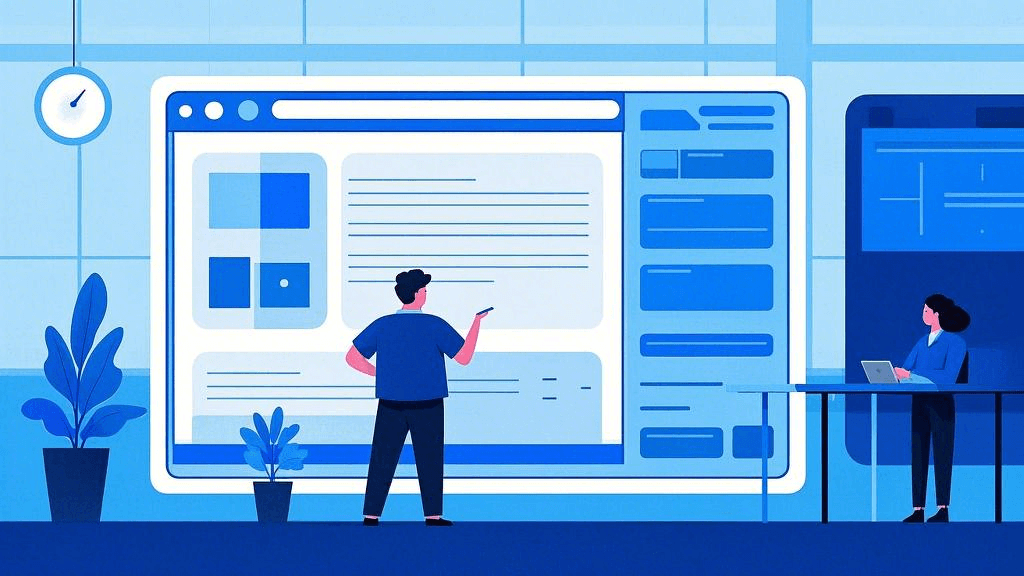
Excel进度表的协作和共享
在团队协作中,共享和实时更新Excel进度表至关重要。以下是几种有效的方法:
1. 使用云存储服务:将Excel文件存储在OneDrive或Google Drive等云平台上,允许多人同时编辑和查看。
2. 启用文件共享和追踪更改:在Excel中启用这些功能,可以清楚地看到谁做了哪些修改,便于管理和审核。
3. 设置数据验证:为特定单元格设置数据验证规则,确保输入的数据符合预定义的格式和范围,减少错误。
4. 定期同步和备份:设置自动同步和备份机制,防止数据丢失和版本冲突。
对于更复杂的项目管理需求,可以考虑使用专业的项目管理工具。例如,ONES 研发管理平台提供了更全面的项目管理功能,包括任务分配、进度跟踪、资源管理等,可以与Excel进度表结合使用,进一步提升项目管理效率。
Excel进度表的维护和优化
为了确保Excel进度表始终保持其有效性和准确性,定期维护和优化是必要的。以下是一些建议:
1. 定期审查和更新:设置固定的时间点,如每周或每两周,全面审查和更新进度表。
2. 简化和自动化:尽可能使用公式和宏来自动化重复性任务,减少手动操作的需求。
3. 收集反馈:定期向团队成员收集使用反馈,了解进度表的实用性和可能的改进点。
4. 版本控制:保留进度表的历史版本,便于追踪项目的长期进展和进行比较分析。
5. 安全性考虑:对于包含敏感信息的进度表,确保采取适当的安全措施,如密码保护和访问权限控制。
通过持续的维护和优化,Excel进度表可以成为项目管理中长期可靠的工具,帮助团队始终保持对项目进度的清晰把握。
总的来说,Excel进度表是一个强大而灵活的项目管理工具。通过合理设计、有效利用Excel功能、创建动态可视化图表、促进团队协作以及持续优化,Excel进度表可以显著提升项目管理的效率和效果。无论是小型个人项目还是大规模团队协作,掌握Excel进度表的高效使用方法,都将为项目的成功实施提供有力支持。在数字化时代,结合专业的项目管理平台,如ONES研发管理平台,更能全面提升项目管理水平,助力企业在竞争中取得优势。







































